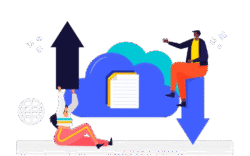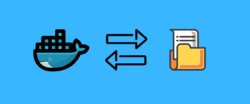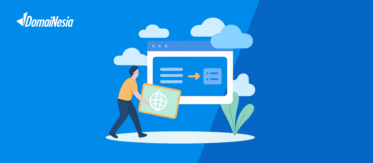Backup dan Restore Container Docker di VPS Ubuntu
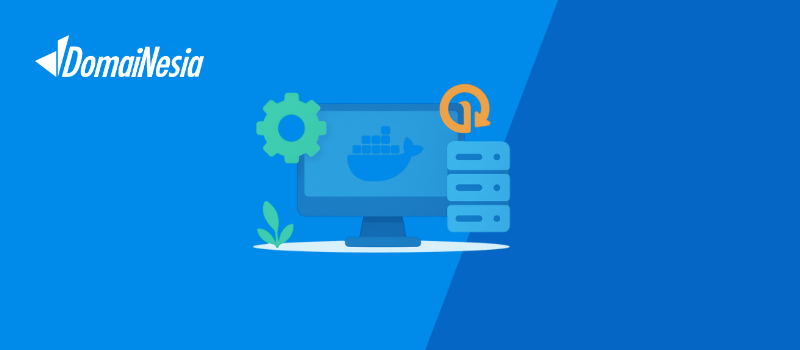
Apakah Domainesians pernah merasa khawatir jika container Docker tiba-tiba hilang atau rusak? Tenang aja, backup dan restore container itu mudah banget, apalagi kalau kamu pakai VPS Ubuntu. Dengan langkah-langkah yang tepat, kamu bisa pastikan data dan konfigurasi aplikasi tetap aman. Kali ini, kita bakal bahas cara backup dan restore container Docker di VPS Ubuntu, biar kamu tanpa perlu khawatir kehilangan data penting. Yuk, langsung aja kita mulai!
Kenapa Backup dan Restore itu Penting?
Backup dan restore itu tidak cuma soal mengamankan data, tapi juga buat mencegah hal-hal yang tidak diinginkan. Berikut beberapa alasan kenapa backup itu penting:
- Mencegah Kehilangan Data:
Kalau container atau server tiba-tiba crash atau ada masalah, kamu tidak perlu khawatir karena ada salinan data yang aman di backup. - Menghindari Downtime Lama:
Kalau terjadi kesalahan atau kerusakan, proses restore bakal lebih cepat daripada setting ulang semuanya dari awal. Ini akan bantu kamu mengurangi downtime. - Jaga Keamanan Aplikasi:
Backup juga penting buat memastikan aplikasi kamu tetap aman. Jadi, meski ada update atau perubahan besar, kamu bisa restore ke kondisi sebelumnya jika ada masalah. - Kenyamanan saat Update:
Ketika ada update atau perubahan besar di container, backup jadi penyelamat. Kalau ada error setelah update, kamu bisa restore ke versi lama tanpa ribet. - Jaminan Keberlanjutan Operasional:
Backup itu semacam cadangan buat jaga kelangsungan aplikasi dan layanan kamu. Dengan backup yang teratur, kamu bisa pastikan aplikasi tetap jalan meski ada gangguan teknis.
Persiapan Sebelum Backup dan Restore
Sebelum mulai backup dan restore, ada beberapa hal yang perlu kamu pastikan biar prosesnya lancar. Yuk, cek persiapannya:
- Pastikan Docker Udah Terpasang dengan Benar
Sebelum backup atau restore, pastikan Docker udah terinstall dan jalan dengan baik di VPS kamu. Cek dengan command:
1docker --version - Cek Status Container yang Ingin Di-Backup
Pastikan container yang mau di-backup lagi running. Kamu bisa cek status container dengan:
1docker ps - Tentukan Lokasi Backup
Tentukan di mana kamu akan simpan file backup. Pastikan tempat penyimpanan punya cukup ruang buat menampung file backup, terutama kalau container kamu besar. - Buat Rencana untuk Restore
Kalau nanti perlu restore, kamu akan menjalankan container di mana. Pastikan server atau VPS yang bakal kamu pakai punya Docker dan kapasitas cukup untuk jalanin container yang di-restore. - Periksa Volume Docker (Jika Ada)
Kalau container kamu pakai volume untuk menyimpan data, jangan lupa backup volume-nya juga. Volume biasanya berisi data penting yang tidak bisa dipisahkan dari container.
Cara Backup Container Docker
Backup container Docker itu mudah kok, asalkan kamu tahu langkah-langkahnya. Berikut cara praktis untuk backup container:
1. Gunakan command docker commit
Cara pertama untuk backup container adalah dengan command docker commit. command ini buat snapshot dari container kamu jadi image baru. Jadi, kamu bisa simpan container dalam bentuk image, yang nanti bisa di-restore kapan aja. Contoh commandnya:
|
1 2 3 |
docker commit nama_container nama_image:tag #contoh: docker commit my-container my-backup:1.0 |
2. Export Container ke File
Cara lain untuk backup container adalah dengan docker export. command ini bisa backup seluruh file system dari container kamu ke dalam bentuk file .tar, yang bisa kamu simpan di mana aja. Contoh commandnya:
|
1 2 3 |
docker export nama_container > backup_container.tar #contoh: docker export my-container > my-backup.tar |
File .tar ini bisa kamu simpan atau kirim ke server lain buat di-restore nanti.
Backup dan Restore Container Docker di VPS Ubuntu.png
3. Backup Docker Volumes
Kalau container kamu pakai volume untuk simpan data misalnya database, jangan lupa backup volume-nya juga. Kamu bisa pakai command docker run untuk ncopy data dari volume ke file di host. Contoh commandnya:
|
1 |
docker run --rm --volumes-from nama_container -v $(pwd):/backup ubuntu tar cvf /backup/backup-volume.tar /path/to/volume |
Cara Restore Container Docker
Nah, kalau udah punya backup container Docker, sekarang saatnya buat restore. Ada dua cara utama buat restore container, yaitu pakai docker import atau docker run. Yuk, simak caranya:
1. Restore dari Image dengan docker run
Kalau kamu backup container dengan docker commit dan bikin image baru, mudah banget untuk restore-nya. Cukup menjalankan command docker run buat buat container baru dari image yang udah di-backup. Misalnya, kamu udah punya image my-backup:1.0 hasil backup, buat container baru dari image itu:
|
1 |
docker run -d --name my-restored-container my-backup:1.0 |
command ini akan menjalankan container baru berdasarkan image yang kamu buat sebelumnya. Container ini bakal punya kondisi persis kayak waktu kamu backup, termasuk aplikasi dan data di dalamnya.
2. Restore dari File Backup dengan docker import
Kalau backup container kamu pakai docker export, kamu akan punya file .tar. Untuk restore, tinggal pake docker import buat import file backup tersebut jadi image baru. Contoh commandnya:
|
1 |
docker import backup_container.tar my-restored-image:1.0 |
Setelah itu, kamu bisa jalankan container dari image yang baru aja di-import dengan command docker run:
|
1 |
docker run -d --name my-restored-container my-restored-image:1.0 |
3. Restore Volume Data
Kalau kamu backup volume Docker, untuk restore-nya tinggal pake command docker run lagi buat nge-copy data dari file backup ke volume di container baru. Contoh:
|
1 |
docker run --rm --volumes-from my-restored-container -v $(pwd):/backup ubuntu tar xvf /backup/backup-volume.tar -C /path/to/volume |
Tips dan Trik Backup dan Restore
Backup dan restore itu penting, tapi ada beberapa tips nih biar prosesnya lebih mudah dan aman. Yuk, simak!
1. Lakukan Backup Secara Teratur
Jangan tunggu container kamu rusak atau hilang dulu baru mulai backup. Usahakan buat rutin backup, misalnya seminggu sekali atau setelah ada perubahan penting di container. Dengan cara ini, data kamu selalu terjaga.
2. Gunakan Nama yang Mudah Diingat untuk Backup
Kalau kamu banyak punya container atau image, beri nama yang jelas dan mudah diingat untuk file backup-nya. Misalnya, my-app-backup-v1.0 atau database-backup-2025-04-27. Jadi, kalau nanti butuh restore, tidak bingung cari file yang mana.
3. Gunakan Docker Compose untuk Organisir Container
Kalau kamu pakai banyak container yang saling terhubung, pakai Docker Compose biar gampang backup dan restore seluruh stack sekaligus. Dengan Compose, kamu bisa backup dan restore semua container dalam satu command.
4. Gunakan Script untuk Auto Backup
Agar tidak ribet, coba buat Script yang otomatis backup container di waktu tertentu. Misalnya, setiap hari jam 3 pagi. Script otomatis ini bisa mempermudah kamu agar tidak backup manual terus menerus.
5. Cek Ruang Penyimpanan Sebelum Backup
Sebelum mulai backup, pastikan ruang penyimpanan di server cukup untuk menampung file backup. Kalau tidak, backup-nya bisa gagal dan repot di kemudian hari.
Jadi, sekarang kamu sudah tahu kan betapa pentingnya backup dan restore container Docker? Dengan langkah-langkah yang udah dibahas, kamu bisa lebih tenang karena data dan aplikasi yang kamu jalankan di Docker lebih aman. Jangan lupa, backup secara teratur dan simpan di tempat yang aman, biar nggak nyesel nanti.
Kalau kamu mau lebih maksimal dalam menjalankan Docker, Cloud VPS Domainesia bisa jadi pilihan yang tepat. Jadi, kalau kamu serius mengelola container Docker atau aplikasi lainnya, investasi di VPS bisa bantu kelancaran operasionalmu!